excel计算整列求和 excel竖列自动求和【图文教程】
2022-02-22 09:04:06办公软件
表格中竖列怎么求和?对于新手办公族来说,很多人不知道Excel表格怎么用公式计算整列自动求和?下面IT备忘录小编就给大家制作了图文教程来教大家直观的学习excel一竖列自动求和。
表格中竖列怎么求和?对于新手办公族来说,很多人不知道Excel表格怎么用公式计算整列自动求和?下面IT备忘录小编就给大家制作了图文教程来教大家直观的学习excel一竖列自动求和。
方法步骤:
教程用到的软件是WPS excel,和Office excel使用方法是一样的。
比如我们以 生活开销.xlsx 表格为例,金额在:C列,我们需要在合计下方第一栏:D2单元格内显示,C列一竖整列金额自动求和。
1、直接在D2单元格输入:=SUM(C:C) 敲回车,备注:字母可以小写

2、C列一整列自动求和:结果
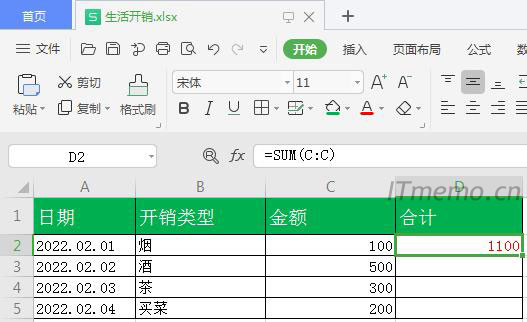
3、以后我们在C列添加其他累计的金额数字,合计下的D2单元格就会自动更新计算出结果,非常的方便实用,这应该是每个办公族必须要会的Excel表格公式吧!
参考文章:Excel整行求和公式
如果此教程对您有帮助,请转载分享,支持我们的原创,帮助更多新手学习到这些办公电脑基础知识!
相关内容标签
赞一个! ()
 2345
2345 Google
Google
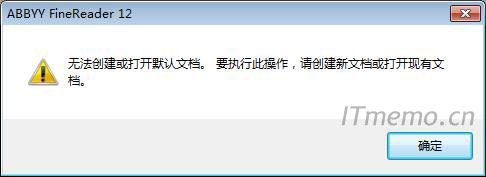
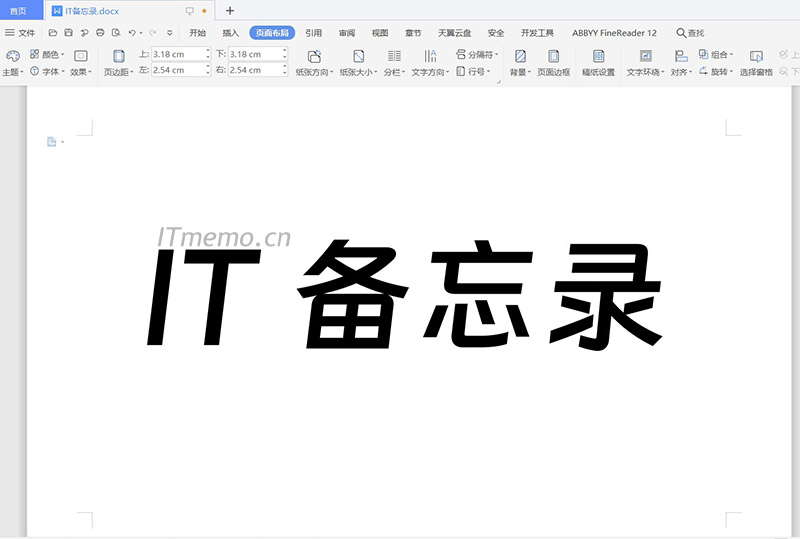

 微信收款码
微信收款码 支付宝收款码
支付宝收款码